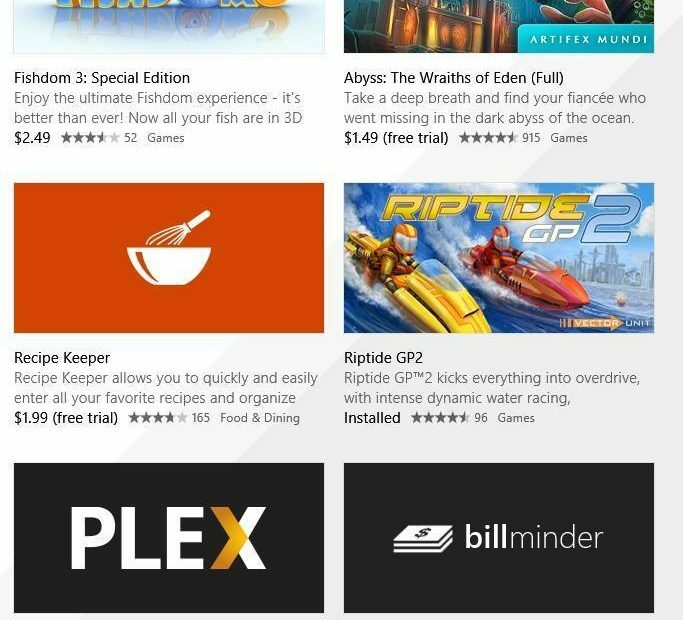- 1Password拡張機能は、現在のタブを離れることなくWebサイトやアプリにログインするための便利な方法です。
- ブラウザ拡張機能にはバグがある可能性があるため、1Passwordがブラウザに応答しない場合は、ブラウザを再起動してみてください。
- 場合によっては、アドオンが相互に干渉する可能性があるため、一部を無効にするとうまくいく場合があります。
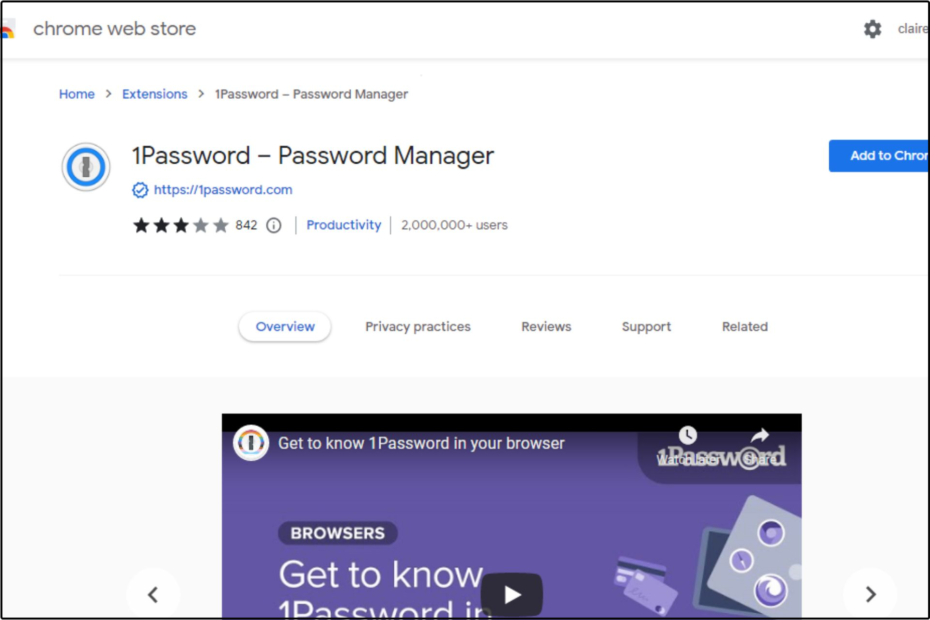
- 簡単な移行:Operaアシスタントを使用して、ブックマークやパスワードなどの既存のデータを転送します。
- リソース使用量の最適化:RAMメモリは他のブラウザよりも効率的に使用されます
- 強化されたプライバシー:無料で無制限のVPN統合
- 広告なし:組み込みの広告ブロッカーはページの読み込みを高速化し、データマイニングから保護します
- ゲームにやさしい:OperaGXはゲーム用の最初で最高のブラウザです
- Operaをダウンロード
ウェブブラウザを使用している場合、1Passwordがあなたの身元を確認できない可能性があります。 これは、古いブラウザまたはクラックされたバージョンのブラウザを使用している場合に発生する可能性があります。
1Passwordは、すべてのパスワードやその他の機密データを暗号化されたボールトに保存するために使用できるパスワードマネージャーです。 時々、 1Passwordがブラウザで機能していない可能性があります しかし、それに対する専用の修正があります。
ChromeとFirefoxの拡張機能を使用すると、どのブラウザからでもクレデンシャルにアクセスできますが、ブラウザを識別できないために問題が発生する場合があります。
1Password拡張機能が機能しないのはなぜですか?
1Password拡張機能が機能しない場合は、次のいずれかの理由が考えられます。
- 古いバージョンの拡張機能を使用しています –最新バージョンの1Passwordを使用していることを確認してください。 古いバージョンには最新の機能がすべて備わっているわけではなく、正しく機能しない可能性があります。
- サポートされていないブラウザ –使用しているブラウザが1Password拡張機能をサポートしていない場合、それは機能しません。
- 古いブラウザ –ブラウザが最新であることを確認してください。 関連するブラウザが要件を満たしていない場合、一部のプログラムが機能しない可能性があります。
上記の1つ以上が拡張機能の問題の背後にある理由であると思われる場合は、以下の推奨事項を試してください。
簡単なヒント:
Opera用の1Password拡張機能をインストールしてみてください。 ブラウザはChromium上に構築されており、すべてのGoogleChrome拡張機能もChromiumと互換性があります。
さらに、市場で最も軽量で高速なブラウザの1つです。 応答性が非常に高いため、Operaではこのようなエラーはまったく発生しない可能性があります。

オペラ
途中でエラーが発生することなく、お気に入りの拡張機能をシームレスにインストールして使用できます。
1PasswordがWebブラウザエラーのIDを確認できないのを修正するにはどうすればよいですか?
1. ブラウザを更新する
ウェブブラウザの確認で問題が発生した場合は、完全に更新されたバージョンのブラウザを使用していることを確認してください。
1Passwordは、それが最新の安定したリリースであり、最新のセキュリティパッチがすべて最新である必要がある場合にのみ、WebブラウザのIDを確認できます。
- Chrome VPNの問題がありますか? それらを永久に修正する方法は次のとおりです
- Google Chromeの黒い画面の問題:2022年にそれらを修正する7つの方法
- Safariでギャップが機能しない:簡単に修正する3つの方法
- 2022年のRokuに最適な7つのブラウザ[人気ランク]
- DisneyPlusに最適な5つのブラウザ[4kおよび1080p品質のストリーミング]
2. ブラウザ拡張機能をアンインストールして再インストールします
- ブラウザ(この場合はChrome)を起動し、新しいタブで、 入る 次のアドレス:
chrome:// extends / - を見つけます 1Password 拡張機能をクリックします 削除する.
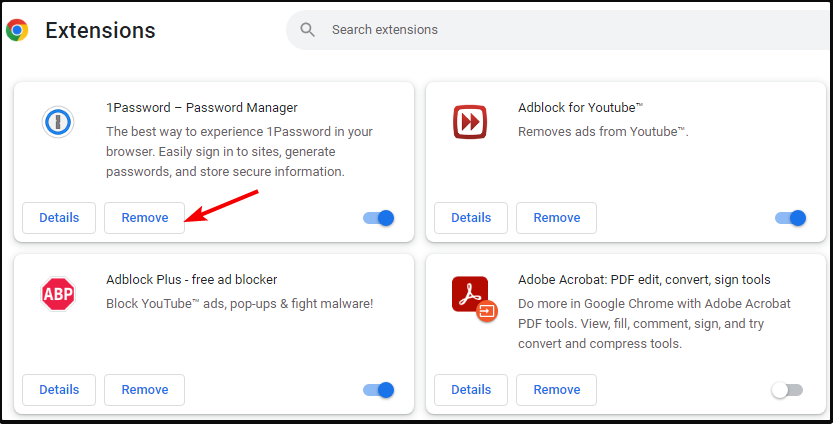
- ポップアップ表示される次のダイアログウィンドウで削除を確認します。
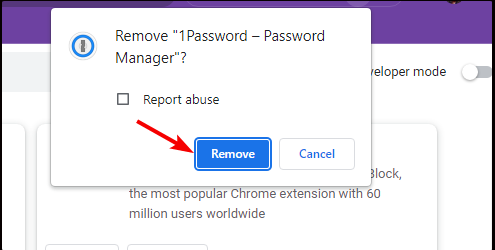
- に移動します Chromeブラウザ と 入る 新しいタブの次のアドレスにアクセスするには Chromeウェブストア:
chrome.google.com/webstore/category/extensions - タイプ 1Password 検索バーでクリックします 入る 検索する。
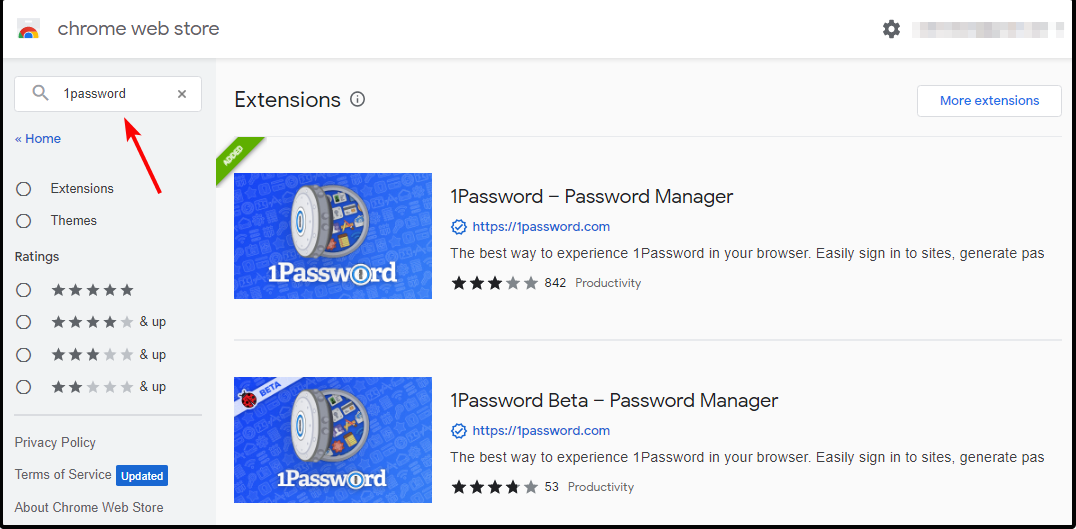
- クリック Chromeに追加 ボタン。
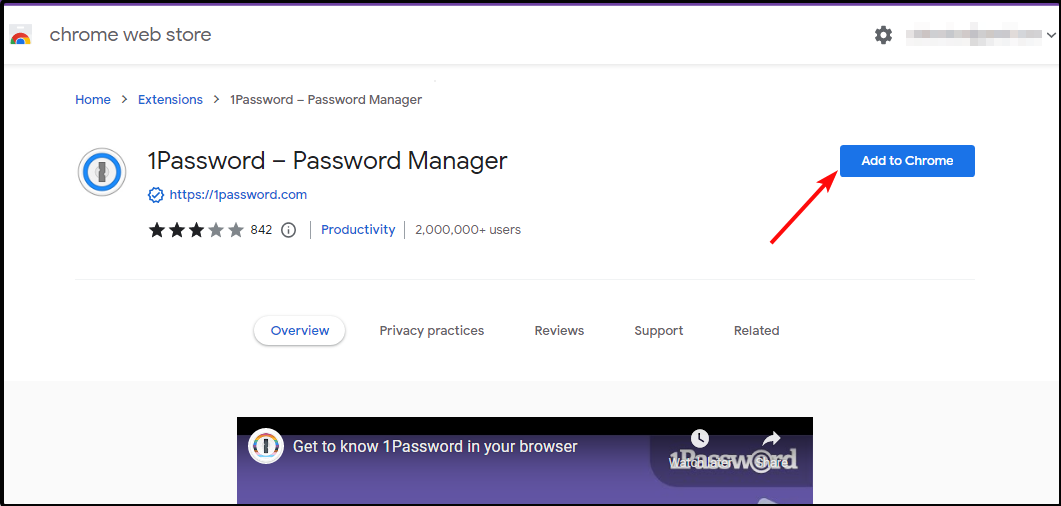
- ポップアップウィンドウで、をクリックします 拡張機能を追加する.
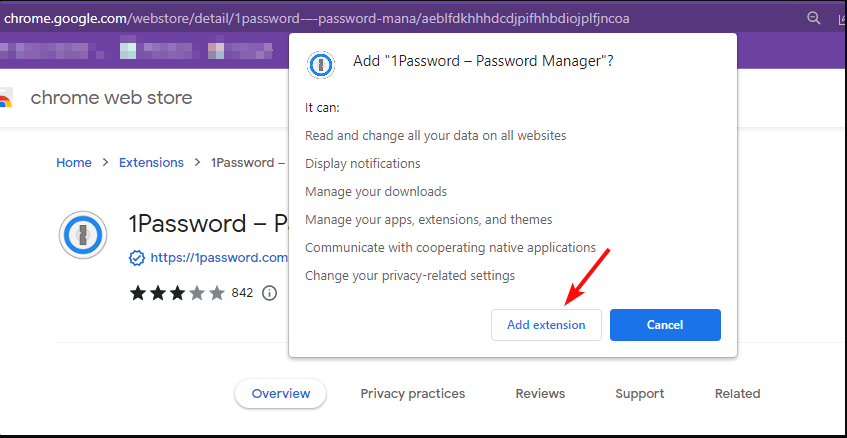
3. クッキーを消す
- Chromeブラウザを起動し、右上隅にある3つの縦長の省略記号をクリックします。
- 選択する その他のツール 次に、 閲覧履歴データの消去。
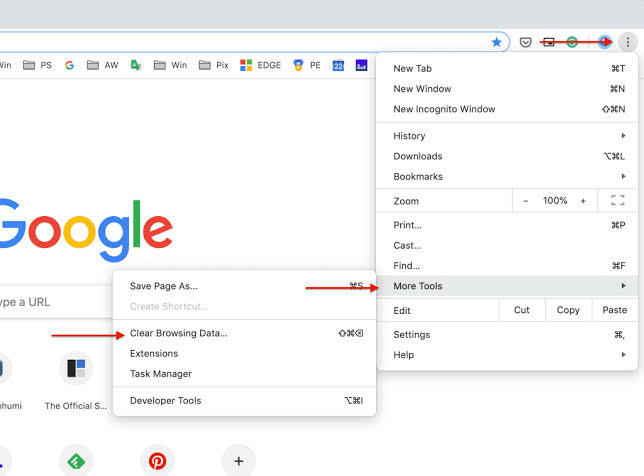
- 小切手 クッキーおよびその他のサイトデータ と キャッシュされた画像とファイル次に、をクリックします クリアデータ.
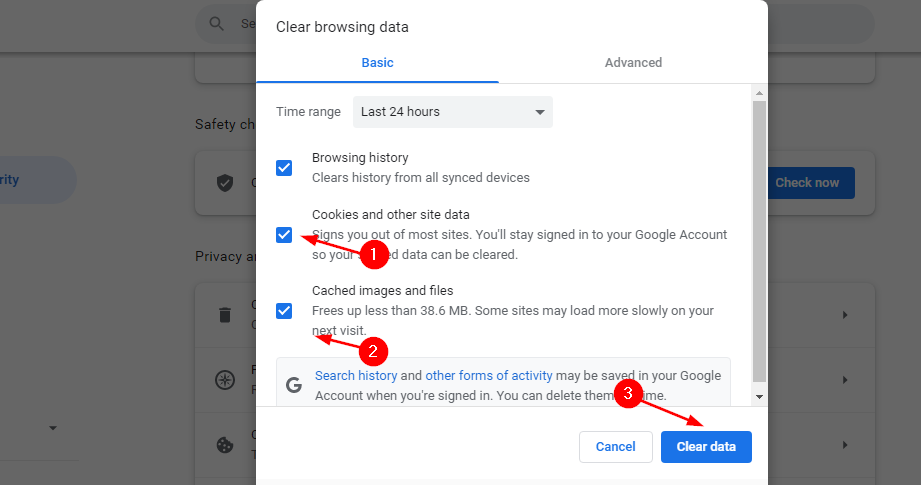
上記の解決策で成果が得られない場合は、ブラウザをリセットするか、別のブラウザを使用して、1Password拡張機能でWebブラウザのIDを確認できないかどうかを確認してください。
優れたリストもあります 多要素認証を備えたパスワードマネージャー コンピュータにインストールできるので、それもチェックしてください。
以下のコメントセクションで、ソリューションが機能したかどうかをお知らせください。
 まだ問題がありますか?このツールでそれらを修正します:
まだ問題がありますか?このツールでそれらを修正します:
- このPC修復ツールをダウンロードする TrustPilot.comで素晴らしいと評価されました (ダウンロードはこのページから始まります)。
- クリック スキャン開始 PCの問題を引き起こしている可能性のあるWindowsの問題を見つけるため。
- クリック 全て直す 特許技術の問題を修正する (読者限定割引)。
Restoroはによってダウンロードされました 0 今月の読者。